工具/原料:
系统版本:windows7系统
品牌型号:戴尔灵越14
软件版本:咔咔装机一键重装系统1.0.0.100+1个8g以上的空白u盘
方法/步骤:
方法一:在线一键重装原版win7系统(适用电脑能进系统的情况)
1、在电脑上下载安装好咔咔装机一键重装系统软件打开,点击在线重装栏目,选择原版win7系统点击安装。
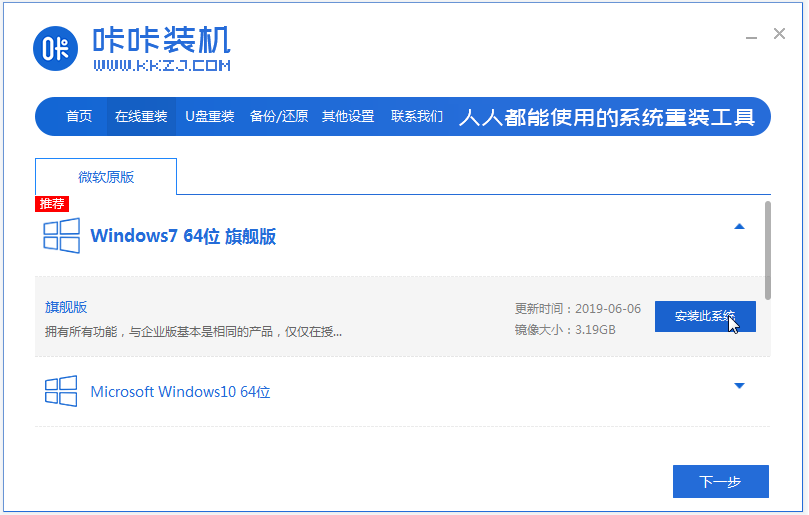
2、等待软件自动下载win7系统文件等,并部署环境完成后重启电脑。
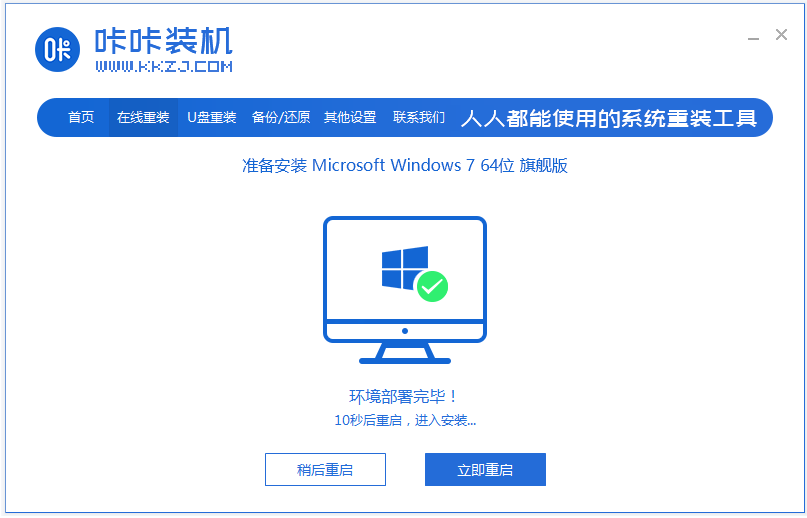
3、软件进入到启动管理界面,自动会进入kaka pe-msdn项。
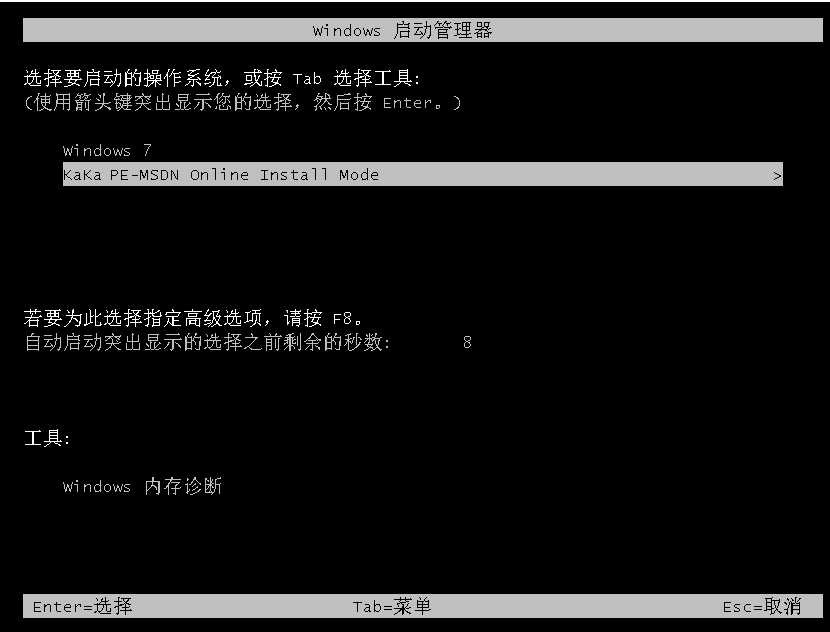
4、咔咔装机工具自动打开安装原版win7系统,完成后自动重启电脑。
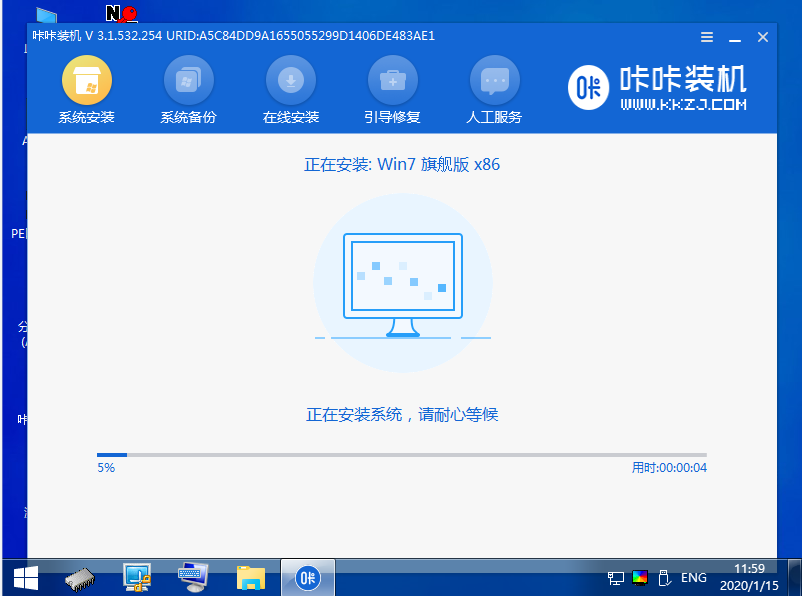
5、然后软件重启系统,进入安装好的win7系统界面即可正常使用。

方法二:制作u盘重装原版win7系统(适用任何情况)
1、先制作u盘启动盘。在可用的电脑安装好咔咔装机工具打开,插入空白u盘,选择制作系统模式点击开始制作。
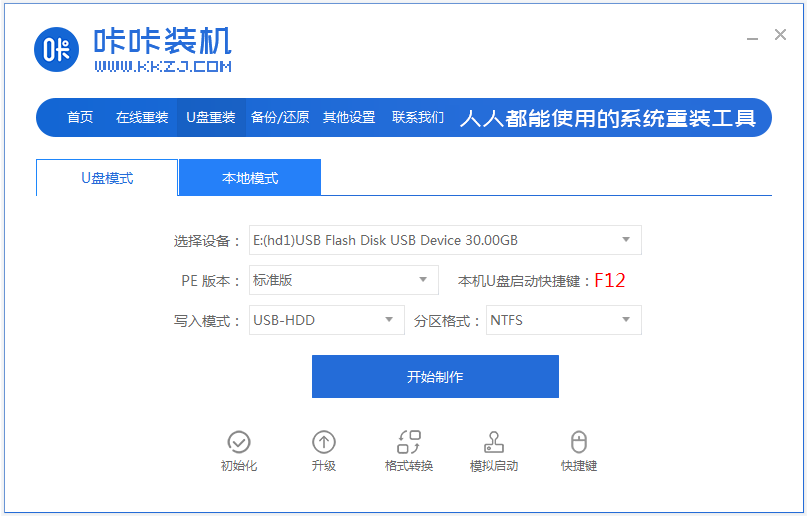
2、选择需要安装的原版win7系统,点击开始制作启动盘。
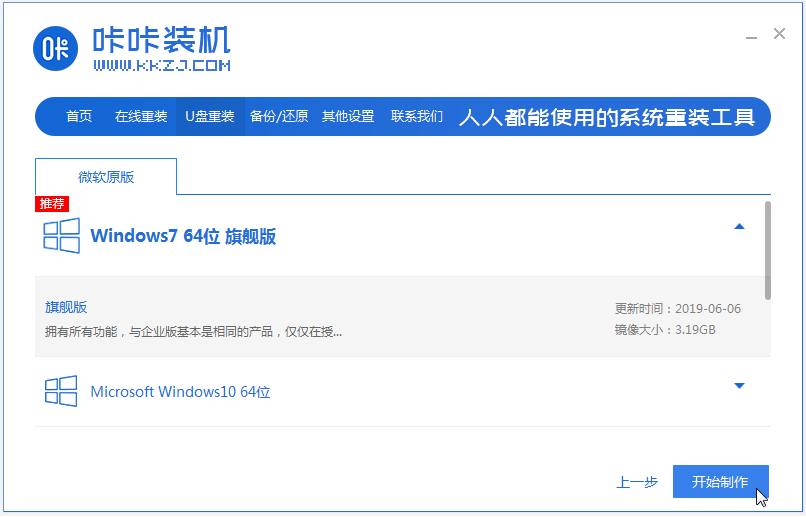
3、软件自动开始制作u盘启动盘完成后,选择预览需要安装的电脑的启动快捷键是什么,再拔出u盘。

4、把u盘启动盘插入电脑中,开机不断按启动快捷键进启动界面,选择u盘启动项回车进入到pe选择界面,选择第一项pe系统回车进入。
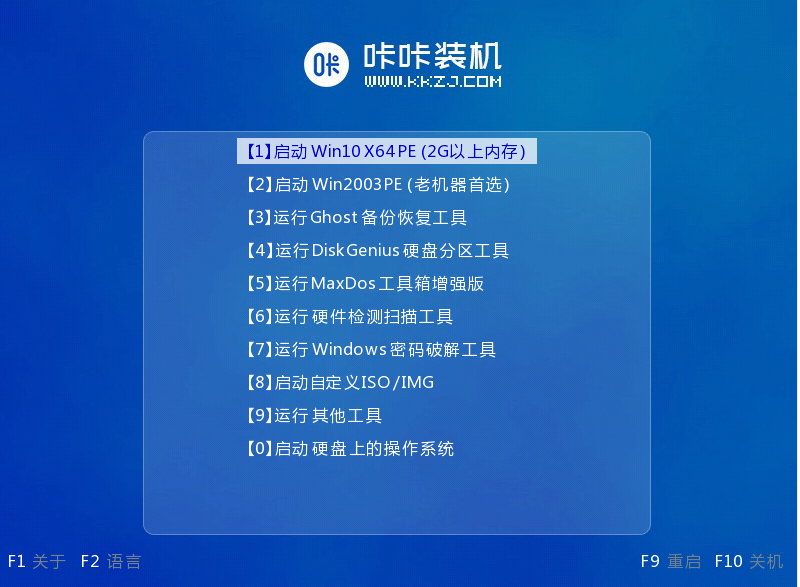
5、打开咔咔装机工具,选择win7系统点击安装到系统盘c盘,安装完成后重启电脑。
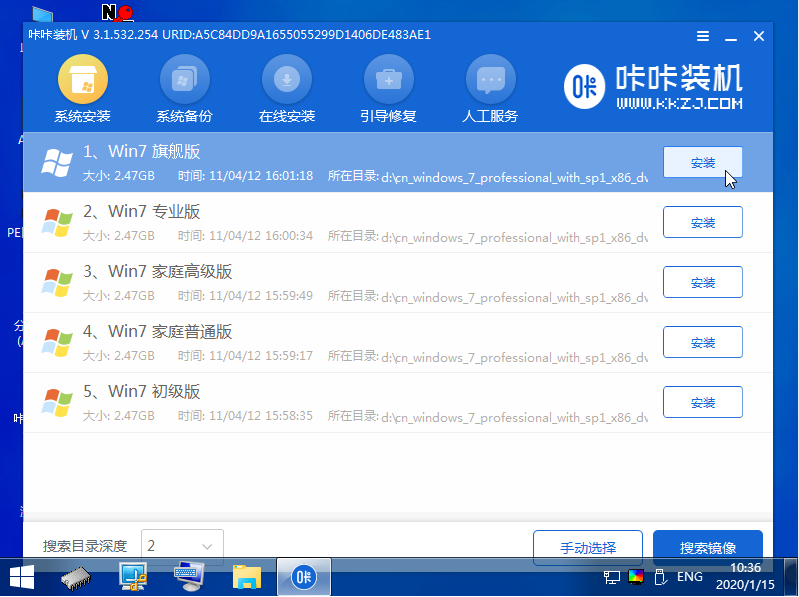
6、期间可能会多次重启电脑,进入到win7系统桌面即安装成功。

注意事项:注意安装前先备份好电脑c盘的重要文件资料。
总结:
以上便是两种超详细的原版win7系统安装教程,可在线一键重装,也可制作u盘重装系统。无论电脑是否能进系统,我们都能找到合适的安装方法,只需下载安装咔咔装机工具使用即可,希望能帮到大家。
Copyright ©2018-2023 www.958358.com 粤ICP备19111771号-7 增值电信业务经营许可证 粤B2-20231006